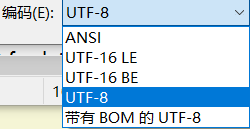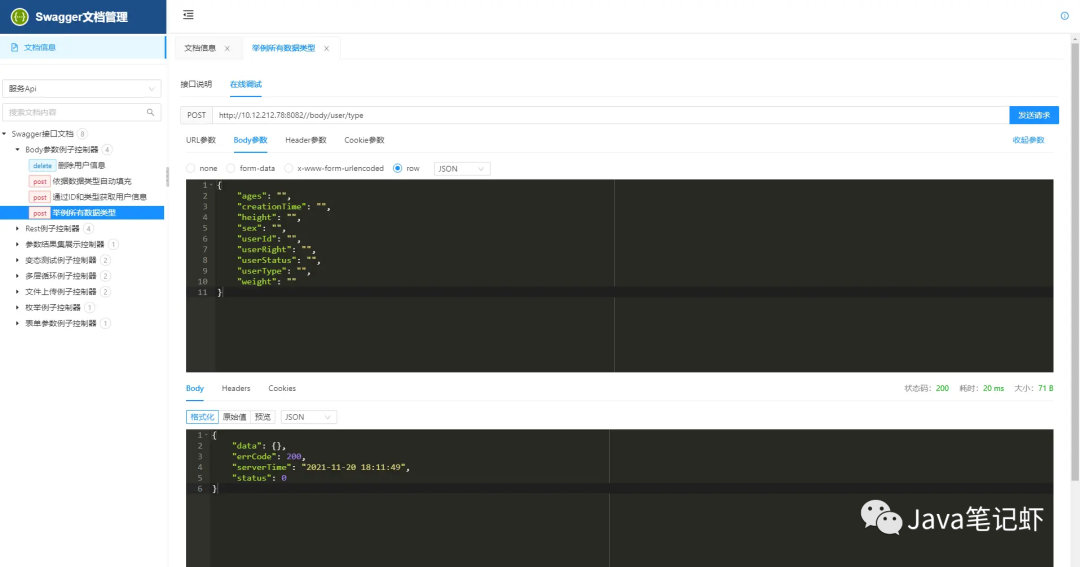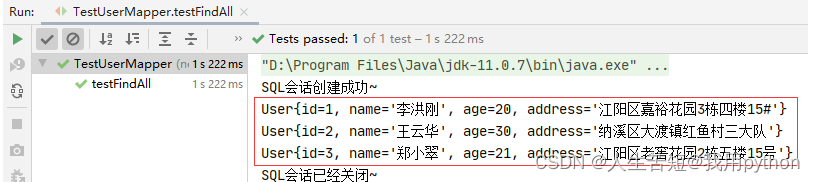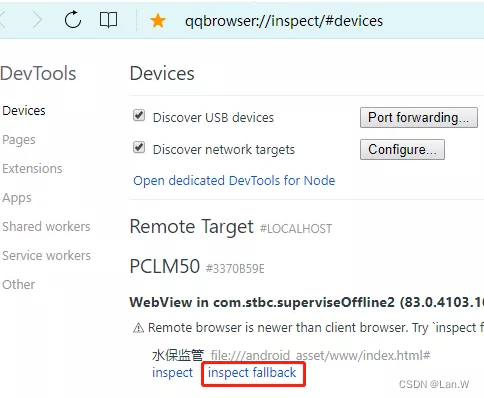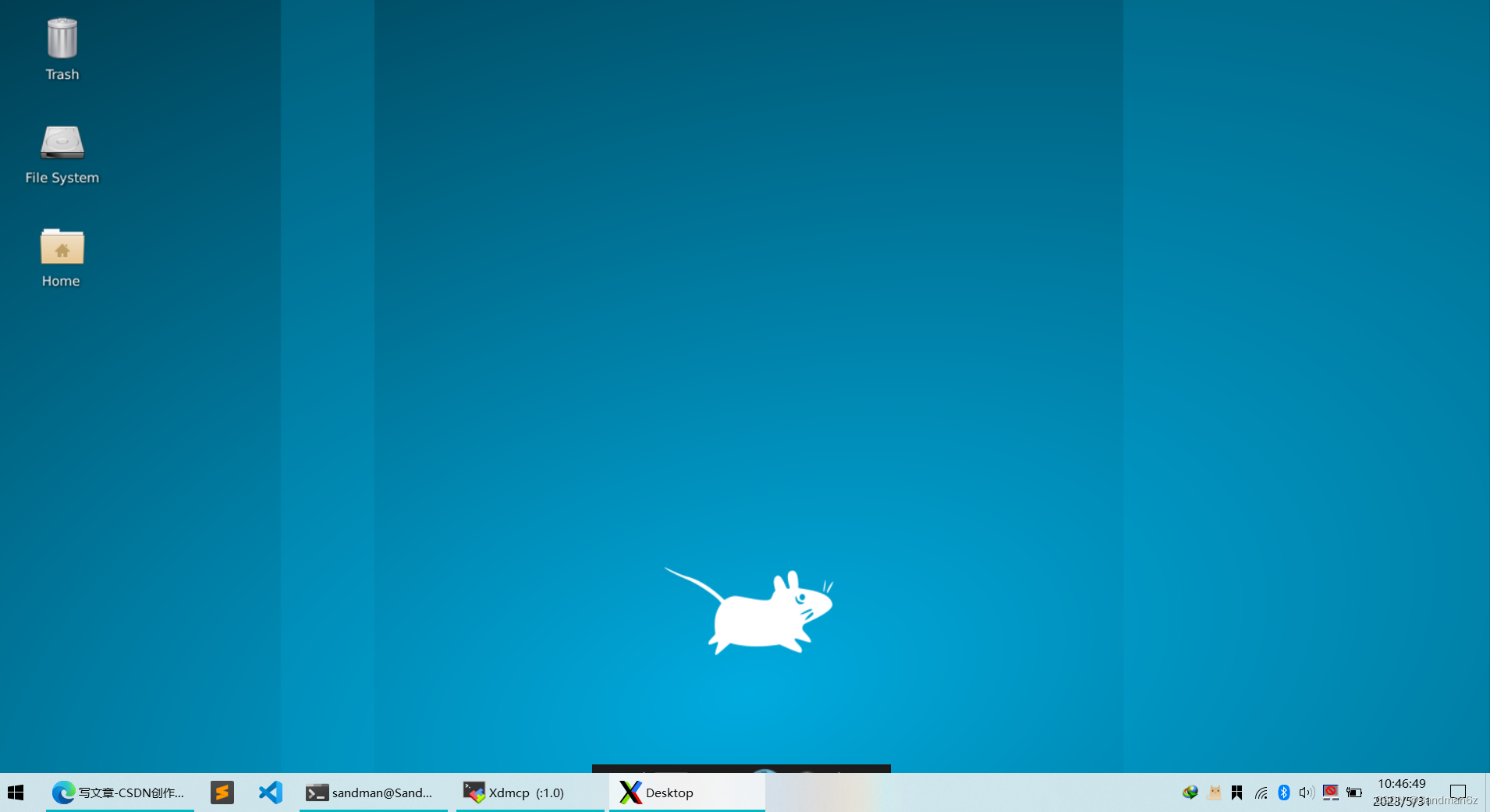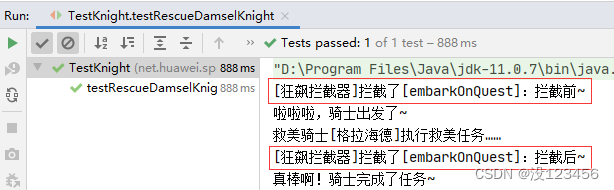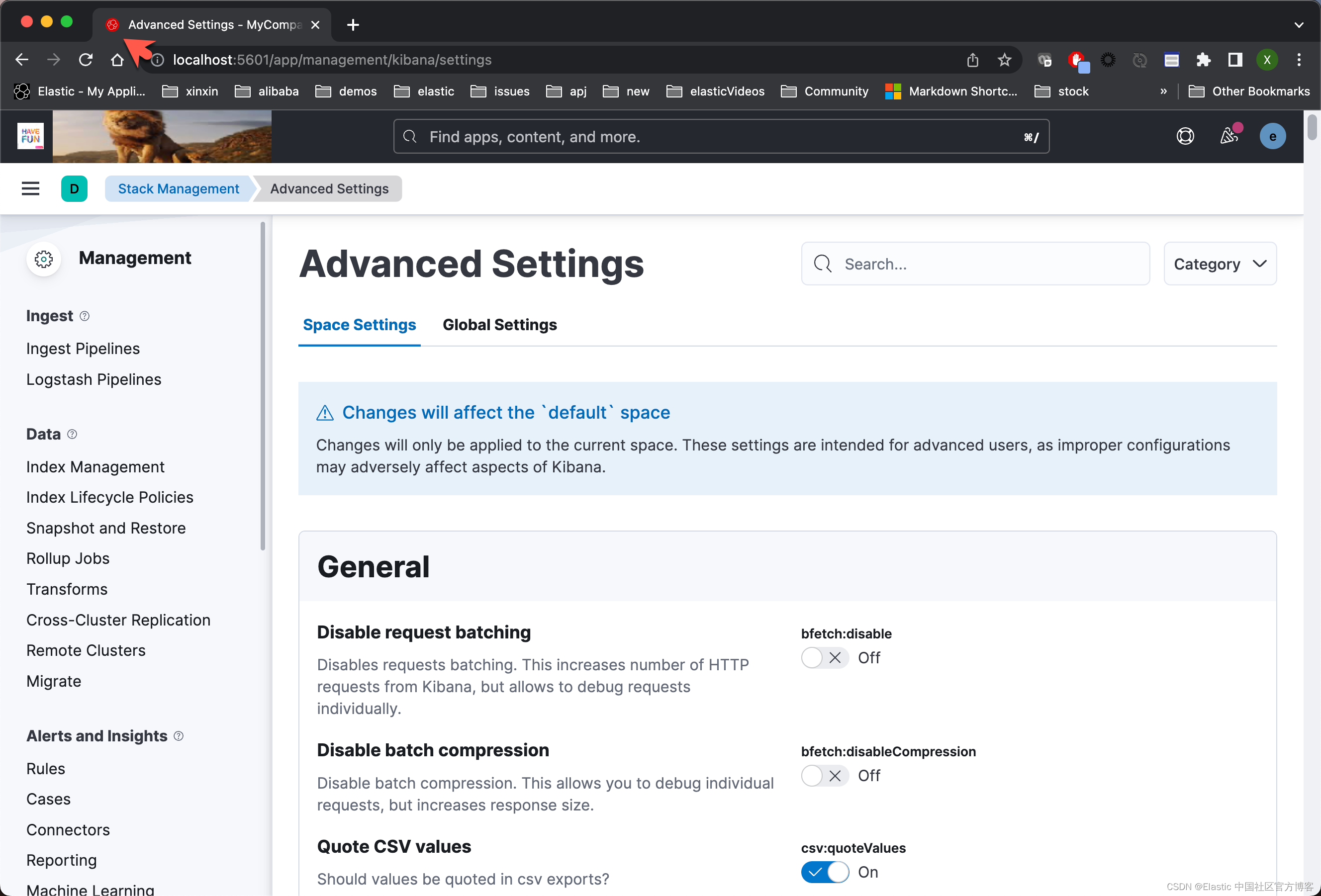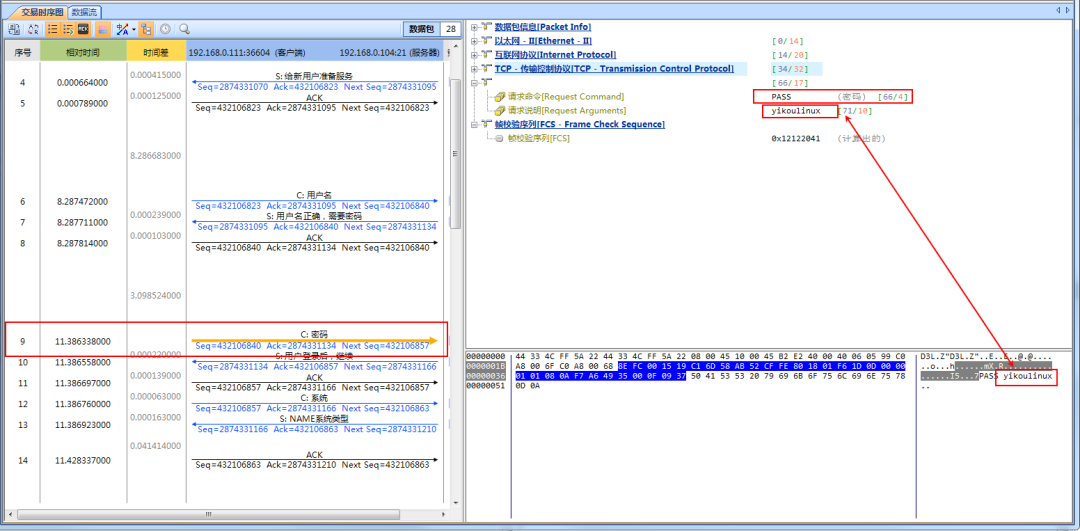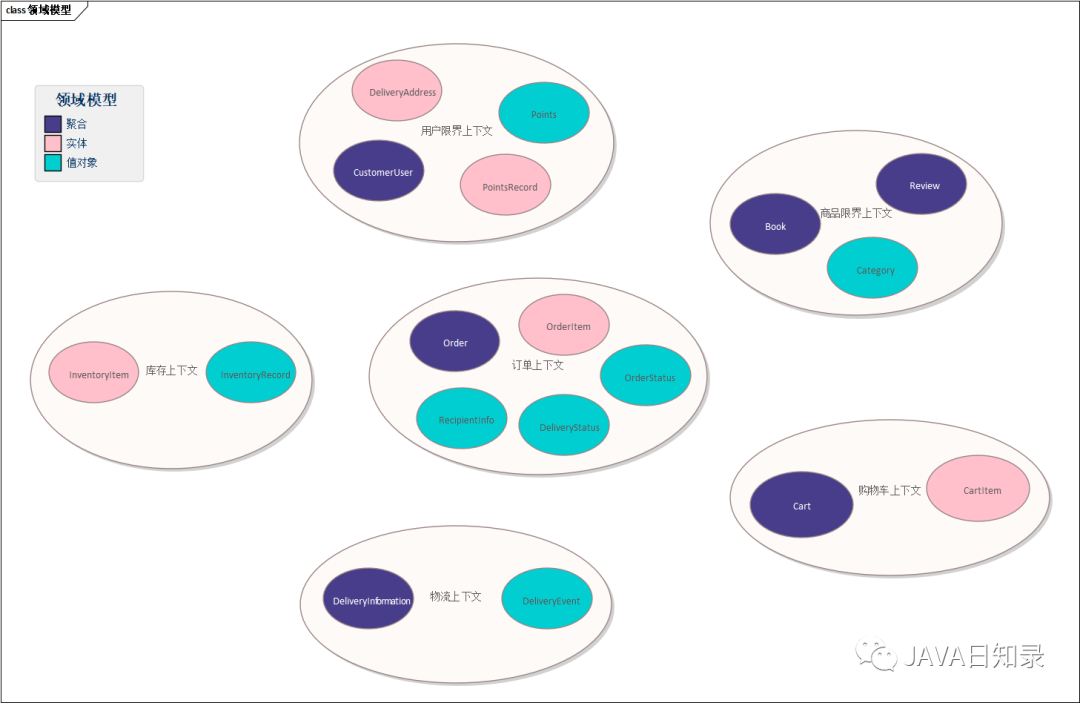目的:SAP提供标准事物代码屏幕变式,但因各个公司运用的方式不同,可采用屏幕变式进行自定义,方便最终用户使用;
方案:采用屏幕变式T-CODE:OLMRLIST对相应事物代码进行调整:
案例:MIRO新增屏幕变式
1.确定自定义屏幕格式样式
在EXCEL中罗列自定义格式如下:

2.确定事物代码中变式所在程序和屏幕
输入MIRO,在屏幕样式中使用F1查看技术信息(程序名+屏幕编号)。
例如下图所示:4500000002按F1,查看当前MIRO屏幕变式所在程序为SAPLMR1M,屏幕编号为6310;

3.使用屏幕变式T-CODE:OLMRLIST,新增样式

如上所示图中,采用复制方式,新增ZUF01屏幕变式;
4.使用屏幕变式T-CODE:OLMRLIST,调整样式
在屏幕变式OLMRLIST中,点击“使用处理”,如下图所示;

系统自动跳转到MIRO界面,此时可直接在MIRO屏幕中根据自定义样式进行拖动字段到相应位置;下图为拖动字段后调整的样式;

调整屏幕样式后,敲击回车,系统自动弹出“格式维护规则”,如下图所示;

在该界面中,用户可设置相关栏位字段是否显示,是否必输,是否隐藏等。
一般来说,用户可将无必要的字段进行隐藏,并且相关字段“含内容”勾去掉(避免过账时,提示报错相关字段需含内容),“应用列顺序”打X,“应用列宽度”打X;
设置完成之后,点击“退出并保存”即可;此时MIRO屏幕格式调整完毕,可在MIRO界面中进行测试查看结果;
5.使用MIRO,查看屏幕样式

6.注意,后续如果需要再调整屏幕样式,无论是调整字段状态,还是要调整字段顺序,一定要选择![]() ,不要选择
,不要选择![]() !!!
!!!
相关NOTE:2520367 -MIRO Column Layout
1831035 -How to remove fields in the MIRO layout via OLMRLIST
315586-How to remove fields in the MIRO layout via OLMRLIST